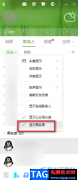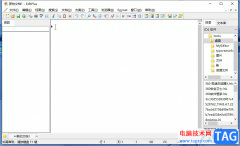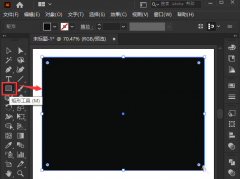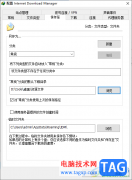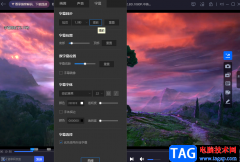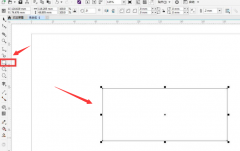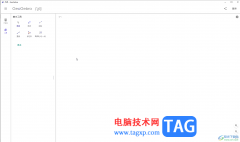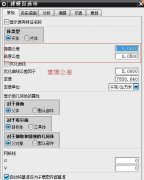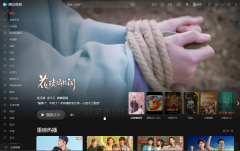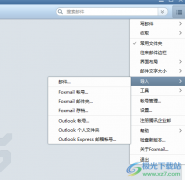illustrator是一款应用于出版、多媒体和在线图像的工业标准矢量插画的软件,让用户可以应用在印刷出版、海报书籍排版、专业插画和互联网页面的制作等领域中,为用户带来了不错的使用体验,并且能够满足平面设计的各种需求,因此illustrator软件吸引了不少的用户前来下载使用,当用户在illustrator软件在进行创作时,在页面上绘制了矩形后,想要将其设置为缺口样式,就需要利用钢笔工具来在矩形边框上绘制出三个点,接着再利用选择工具来点击中间的锚点并按下del删除键即可解决问题,那么下面就让小编来向大家分享一下illustrator将图形的一部分断开的方法教程吧,希望用户能够喜欢。
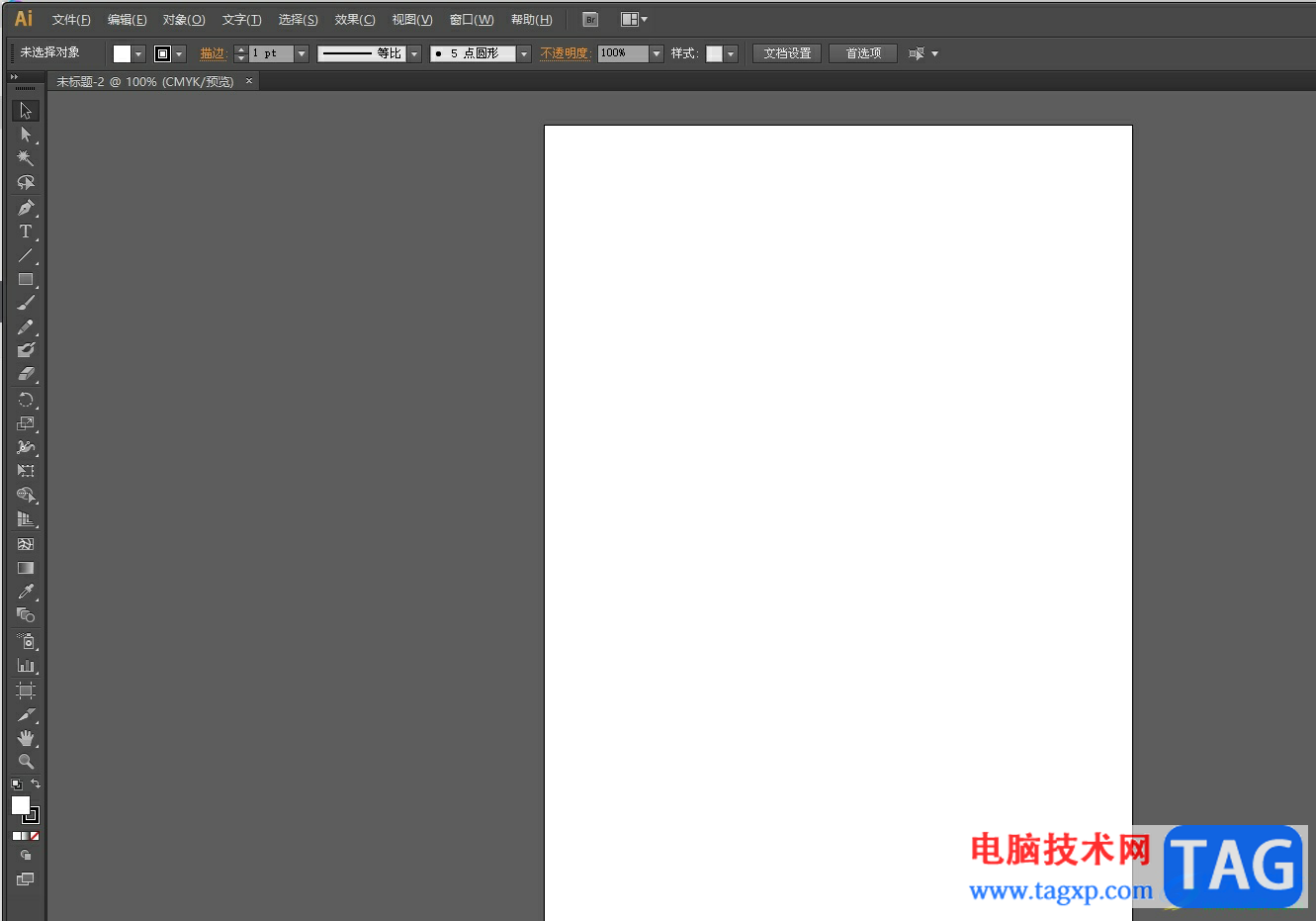
方法步骤
1.用户在电脑上打开illustrator软件,并来到编辑页面上点击工具栏的矩形工具,接着在右侧页面上进行绘制
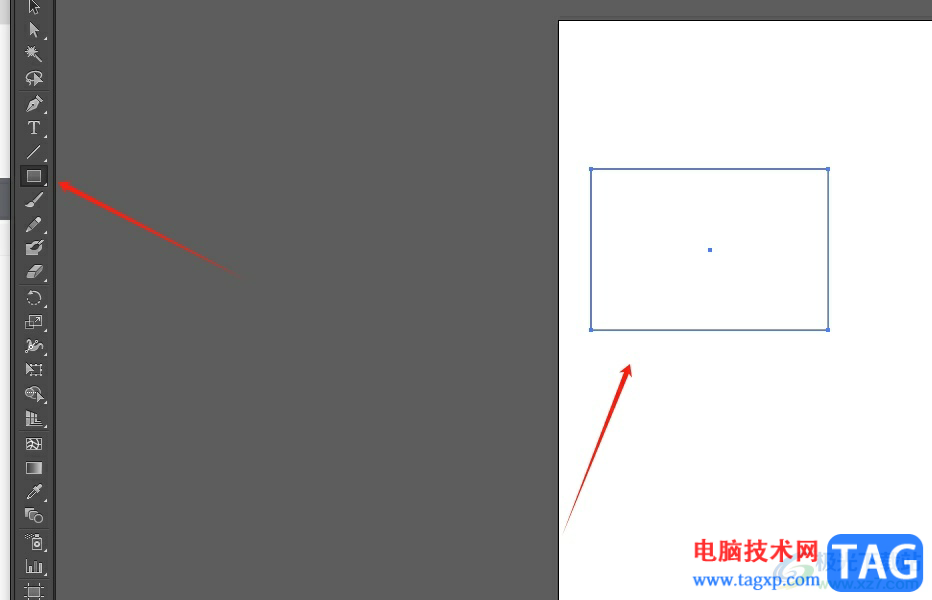
2.接着继续在左侧的工具栏中点击钢笔工具选项,并在矩形图形上绘制出三个锚点
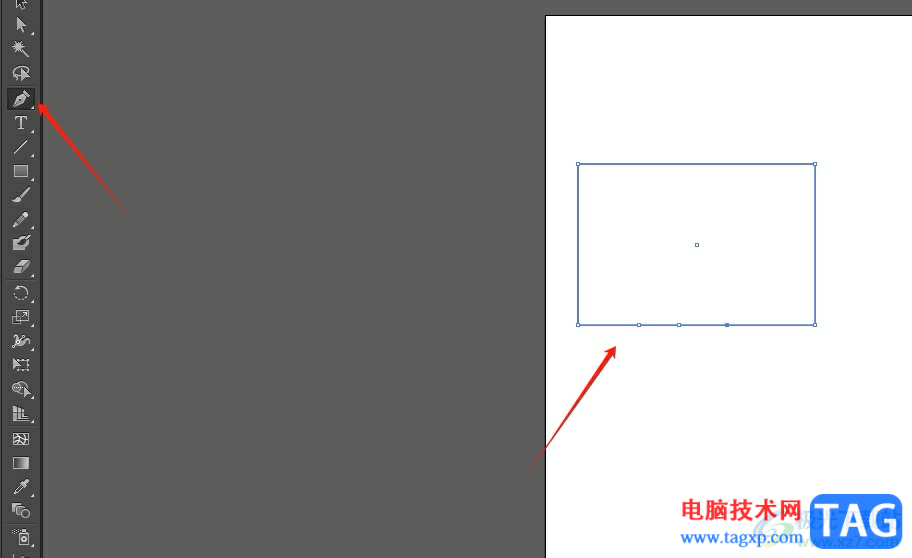
3.然后再次利用工具栏中的选择工具,按下ctrl键位来选中位于中间的锚点并按下del删除键
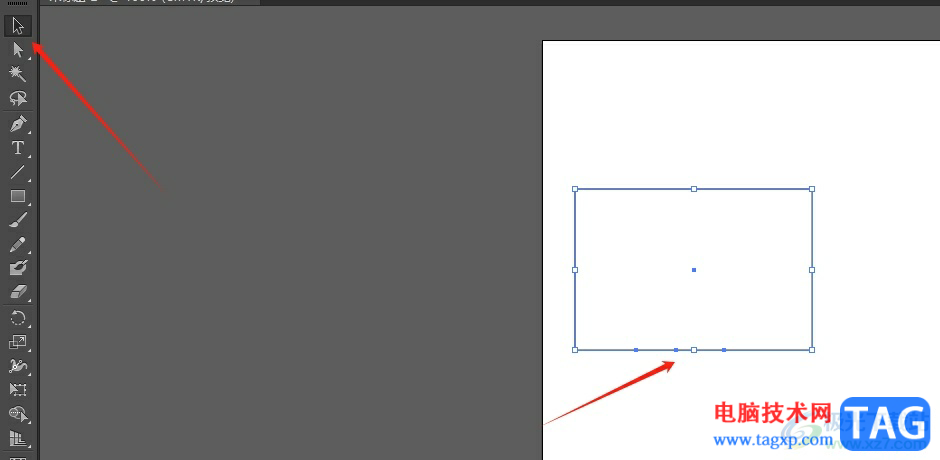
4.此时回到编辑页面上,用户就可以看到当前矩形成功变成了缺口矩形,如图所示
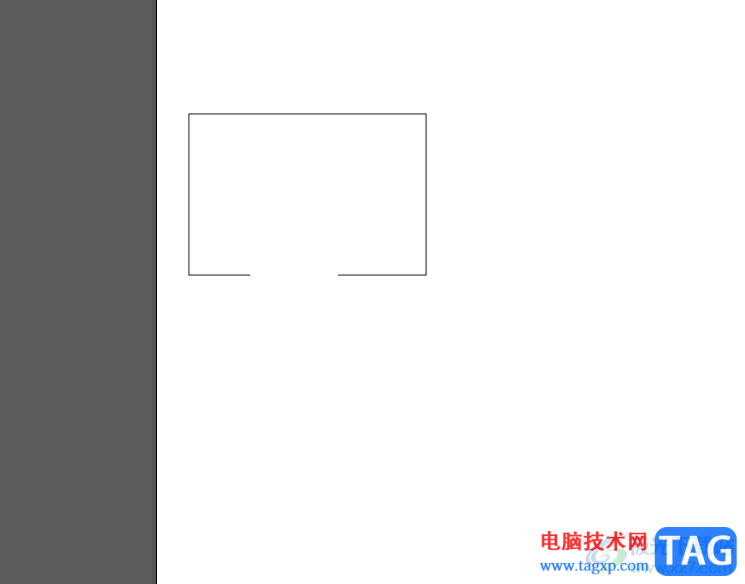
以上就是小编对用户提出问题整理出来的方法步骤,用户从中知道了大致的操作过程为绘制矩形-点击钢笔工具-描绘三个点-选择工具-选中中间的锚点-del删除这几步,方法简单易懂,因此感兴趣的用户可以跟着小编的教程操作试试看,一定可以解决好大家的问题。